#22: | TUTORIAL 5 | How to make a simple graphic?
- Hello, chào mọi người ^^ Lâu lắm rồi không up gì cả, hi vọng TUT này sẽ có ích cho mọi người nha.
- Graphic này là tớ edit cho một fanpage có tên Lữ Tiểu Vũ - 吕小雨Yu 1st VNFC 【Tiệm Moew 0407】 và toàn bộ phụ kiện hoa lá đều là tớ sưu tầm trên PicsArt và blend lại màu.
I. CHUẨN BỊ
○ Phần mềm:
- Photoshop CS6 hoặc Photoshop online hay Photoshop CC (này mình dùng bản CC 2018 nha, các cậu có thể dùng bản khác như trên cũng được nhưng nhớ đừng dùng bản cũ quá nhé)
- Adobe Lightroom: có thể dùng hoặc không cũng được (theo mình được biết thì đây là phần mềm chủ yếu được dùng để chỉnh tone ảnh mà các nhiếp ảnh gia hay dùng nhưng các cậu có thể dùng nó blend màu nhé, màu lên xinh lắm ấy ạ. Mà dùng Lightroom nó siêu HQ luôn ấy, nhìn như 4K ><)
- Topaz Clean: dùng để làm mịn cho artwork, các cậu có thể dùng hoặc không. Đây là một dạng Plugin của PTS vì vậy nếu muốn sử dụng thì cần add vào PTS nhé (cụ thể cách download và dùng thì các cậu lên GG nha)
○ Model: idol cậu, người cậu thích,... (nhớ cut render nha)
○ PNG: hoa, lá,... (hợp với model là được, nếu màu không đồng nhất với render thì hãy blend trước khi làm nhé)
○ PSD Coloring: thường thì tớ không hay chèn PSD Clr vào simple graphic có BG trắng đâu nhưng mà nếu thích các cậu có thể dùng, miễn hợp với mod rồi phụ kiện và khi lên màu không bị chói quá hay tối quá là oke.
○ Background: thường thì simple graphic sẽ có background màu trắng (BG cực kỳ quan trọng đối với việc edit hay design chuyên nghiệp và không thể không có)
○ Shape: không thể thiếu khi làm dạng simple của graphic là hình khối (cái này thì khi làm các cậu thấy hợp với shape nào thì add vào thôi nha)
○ Brush: tùy mọi người nha nhưng tớ thấy thì brush cũng quan trọng lắm á. Tớ thì không quen làm cùng brush mà chỉ làm với shape thôi nên nó hơi trống trải.
Giờ cùng đi tìm hiểu cách làm nhé.
II. CÁCH LÀM
Bước 1: Tạo và chọn kích cỡ, thông số của background
- Có thể các bạn nghĩ không cần quá quan trọng về bước này nhưng đừng nghĩ thế, nó rất quan trọng đấy. Thông số của BG sẽ quyết định phân nửa độ HQ hay LQ của artwork.
- Khi làm simple graphic mình thường để 640x849 (cho những graphic có nhiều PNG, shape, phụ kiện,...) hoặc là 512x800 (bằng size bìa Watt cho những graphic ít phụ kiện).
- Ở mục Resolution nên để thông số là 300 thay vì để 72 vì để 72 thì ôi thôi update lên nó vỡ cực kỳ mặc dù các cậu mở thư viện ra nhìn nó bình thường. Mục Color Mode cứ để mặc định là RGB Color và thông số bên cạnh là 8 bit. (Nếu như máy khỏe, có thể lưu file nặng thì khuyến khích các cậu nên dùng 32 bit cho ảnh HQ nhé)
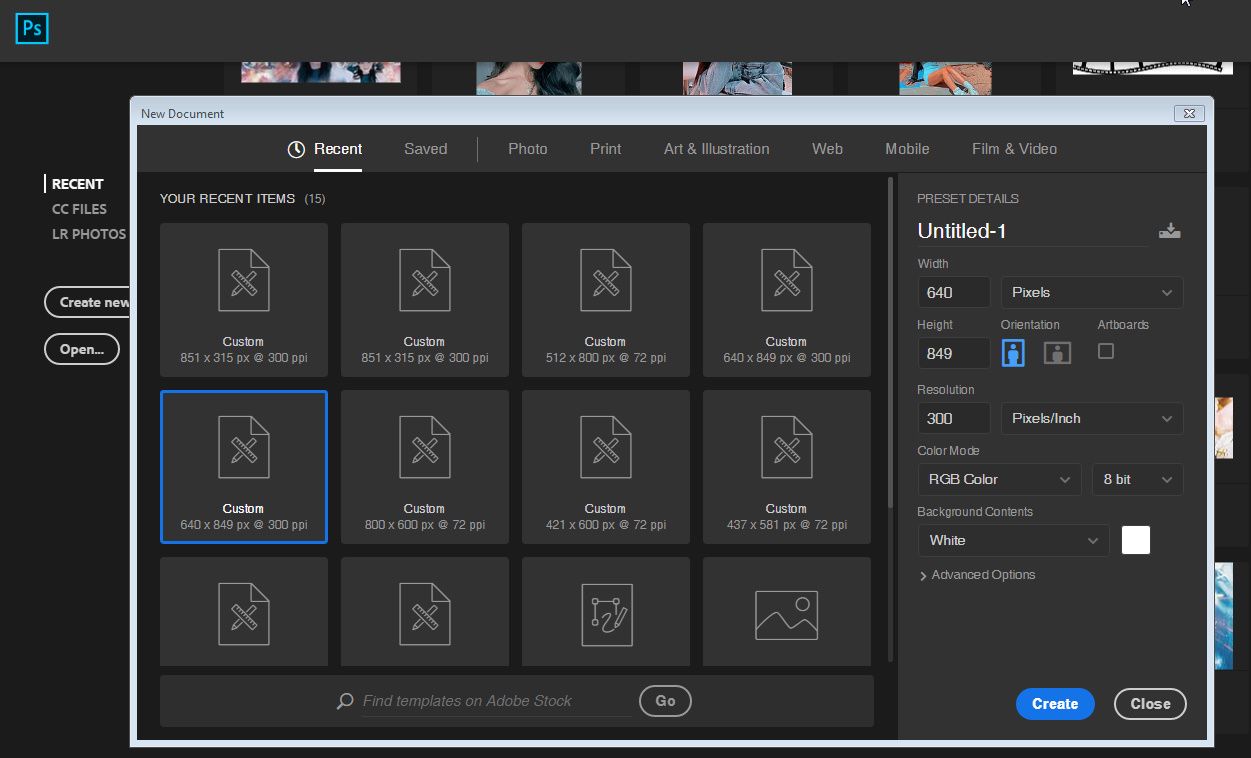
Bước 2: Add render vào BG và thêm phụ kiện
- Bước này cực kỳ quan trọng luôn nè. Chỉ cần một phụ kiện không hợp với render hay các cậu mix sai phụ kiện thì phải bỏ luôn cả một cái graphic.
- Thông thường, khi làm simple graphic, tớ sẽ làm theo công thức: Render + Phụ kiện + Shape + Brush (nếu có). Nghĩa là sau khi chèn render, sẽ chèn phụ kiện, sau đó chèn shape và cuối cùng chèn brush nếu cần thiết.
- Đầu tiên chèn render vào BG có sẵn:
Tùy theo cách mà các cậu xếp render như nào. Tớ thường hay xếp render trên nhỏ hơn render dưới. Nhớ là để một khoảng cách nhất định giữa 2 render để có thể chèn text nhé.
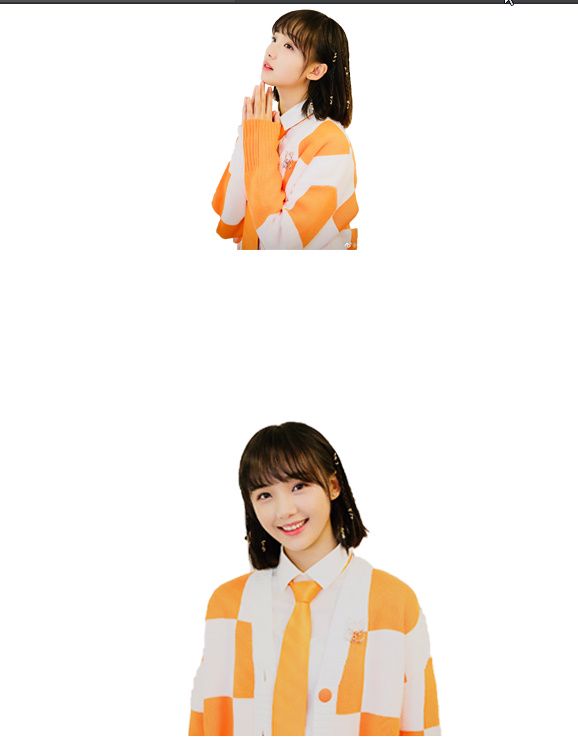
- Tiếp theo chèn thêm phụ kiện hoa lá,... mà trước đó đã chuẩn bị.
Lưu ý là PNG nhớ phải hợp với render nha. Đừng lạc tone quá.

- Sau đó thì sao? Sau đó thì thêm shape phù hợp là được. Màu shape phụ thuộc phần lớn vào màu của render. Ví dụ: Model mặc áo màu xanh -> Shape màu xanh,...
Tớ thì hay để hình tròn đằng sau render và hình chữ nhật trên đầu. Còn lại thì cứ sắp xếp phù hợp thôi.
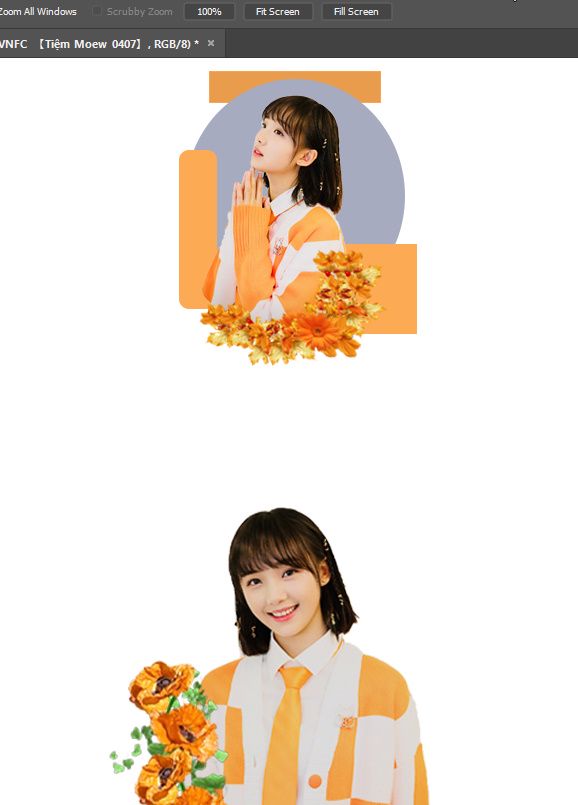
Chọn công cụ shape ở bảng công cụ và chuột phải vào để chuyển đổi các hình khác nhau. Sau đó di chuyển vào BG và vẽ.
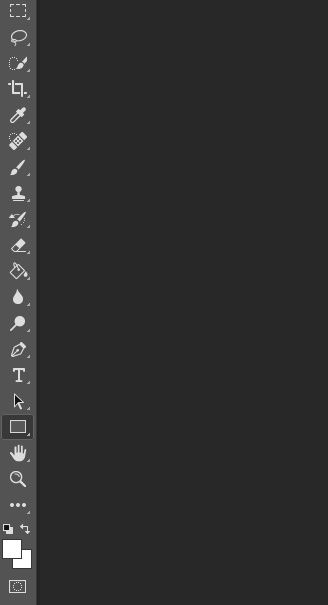
- Có thể vẽ thêm đường viền men theo render để làm nổi model nha.
Cách vẽ: Chọn công cụ hình bút máy và để thông số như trên sau đó vẽ viền quanh render là được.

Bước 3: Tiếp tục thêm phụ kiện và shape
- Tùy vào cách xếp art rồi render để thêm phụ kiện. Các cậu có thể thêm brush hình tròn, dấu x,... cho art thêm đặc sắc. Ở đây vì đã xếp shape quanh render rồi nên tớ không thêm nữa. Và vì phần ngoài trống nên tớ đã cho thêm hình chữ nhật làm cân đối art.
- Các cậu có thể tham khảo bảng phối màu trong các MV ca nhạc để phối cho artwork của mình. Trước thì tớ ngu phối màu shape cho graphic lắm nhưng từ khi mày mò được cái bảng đấy là cuộc đời ôi bừng sáng. Link: https://www.uplevo.com/designbox/dieu-khien-mau-sac-voi-6-cach-phoi-mau-co-ban
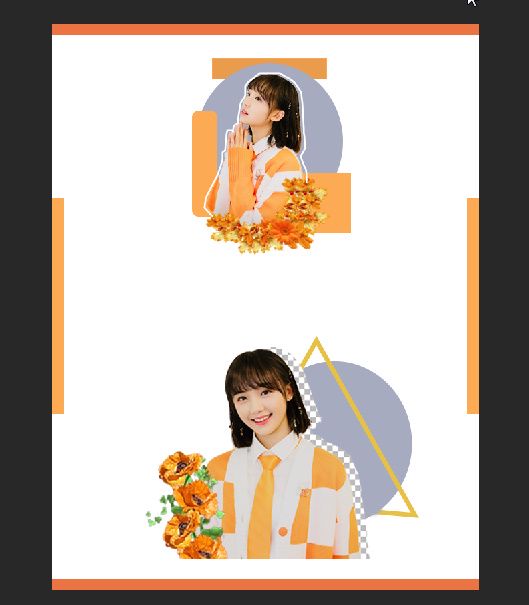
Bước 4: Thêm text cho graphic (thực ra có một vài artwork không thêm vẫn đẹp lắm)
- Chủ yếu dùng font cứng cho graphic. Nếu có thể thêm effect lượn sóng,... thì tuyệt, mà không thêm thì cũng không sao.
- Nếu như các cậu chỉ có ý định thêm nguyên tên thì dùng font dày và chỉnh kích cỡ lớn lên như: iCiel Gotham (có thể in đậm lên cho dày hơn), iCiel Crocante, iCiel Cadena, iCiel Mijas,... (Tớ chủ yếu dùng font của iCiel làm graphic). Còn nếu muốn thêm dòng text dài thì dùng font như: iCiel Gotham, Arial, hay font VH bởi nhà Xương Rồng Màu Xanh như: MTD The Hotelio, MTD Shalima,...
- Một mẹo nhỏ cho các cậu nếu thêm dòng text dài đó là hãy tách ra thành 3-4 dòng text nhỏ và sau đó dùng công cụ Warp Text, mục Style chọn Flag và điều chỉnh thông số thích hợp nhé.
- Về phần màu text thì cá nhân tớ thường dùng màu chủ đạo trong art, ví dụ như art dưới đây thì màu của render là màu cam nên tớ dùng shape theo render, và cam là chủ đạo -> Text màu cam (có thể sẽ đậm hơn màu của render một chút).

Bước 5: Blend màu cho art
- Tớ thì không quen blend màu cho graphic dạng này lắm bởi vì hầu hết phụ kiện rồi render tớ đều đã blend trước đó rồi. Nhưng nếu các cậu vẫn thích màu mè khác xịn xò hơn thì cứ blend đi, không sao cả.
- Có thể dùng PSD Coloring có sẵn hoặc dùng Adobe Lightroom để blend màu. Nếu thích nhìn mịn mịn ảo ảo thì dùng thêm Plugin là Topaz Clean là được nha. Hoặc là blend bằng các app trên điện thoại như Kuni Cam (màu xịn lắm á, có filter bụi rồi siêu nhiều màu luôn), Foodie (tớ thích dùng Foodie nhất trong các app bởi nó đơn giản mà filter cũng rất xinh nếu biết blend), Snapseed (gọn nhẹ và dễ dùng, còn có nhiều chức năng khác lung linh),...
Bước 6: Save artwork
Vẫn câu đó: nếu máy khỏe thì lưu art dưới dạng PNG và chọn Medium File hoặc Large File để nó không bị vỡ khi update lên bất kỳ đâu.
Bonus thành quả của tớ nè:

Tadaaaaa, vậy là xong rồi nè. Nếu thấy hữu ích thì hãy vote + follow cho tớ có động lực nhé ♥ Hẹn gặp lại các cậu trong các topic sau ^^ Và nếu có thắc mắc thì cứ comment tớ sẽ giải đáp nếu có thể nha.
- END -
Bạn đang đọc truyện trên: Truyen4U.Com